Weebly Web Sitesi Nasıl Silinir?
Yayınlanan: 2022-11-16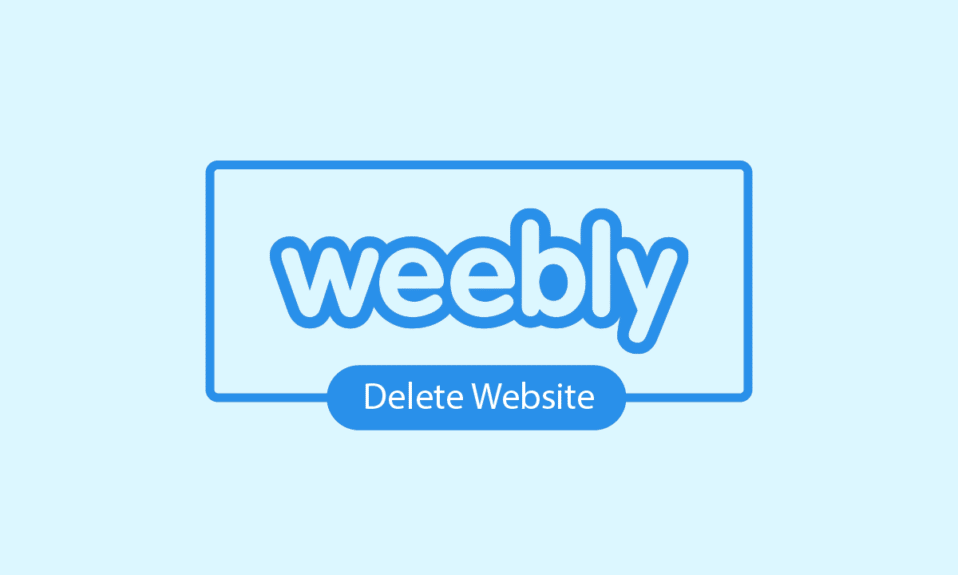
Weebly, 2018 yılında Square'e ait bir web barındırma hizmetidir. Bir Amerikan çok uluslu teknoloji şirketi Block, Inc.'in bir yan kuruluşudur. seçim. Weebly'de bir web sitesi oluşturmak ücretsizdir, web siteleri oluşturmak için kodlamaya gerek yoktur, ihtiyaçlarınıza göre özelleştirilebilen 50'den fazla şablon arasından seçim yapabilirsiniz, web sitelerinizde hiçbir türden reklam yoktur ve ayrıca güvenli ve korumalıdır. Web sitenize daha fazla özellik getirmek için Weebly'de yükseltme yapmaya istekli olsanız bile, yükseltme planları oldukça uygun. Weebly'yi kullanmak istiyorsanız, Weebly'nin resmi web sitesini ziyaret ederek çevrimiçi bir Weebly hesabı oluşturmalısınız. Ve oradan kaydolun ve Weebly hesabınızı oluşturun ve ardından web sitenizi ücretsiz olarak oluşturabilir ve yönetebilirsiniz. Weebly hesabınızı yönetmek için yardım arayan biriyseniz, bu makale size bu konuda yardımcı olacaktır. Weebly web sitesi hesabını silme ve Weebly desteği ile iletişime geçme adımlarında size yol gösterecektir. Ayrıca, Weebly web sitemi nasıl düzenleyebileceğimi ve bir Weebly web sitesinin maliyetinin ne kadar olduğunu öğreneceksiniz.
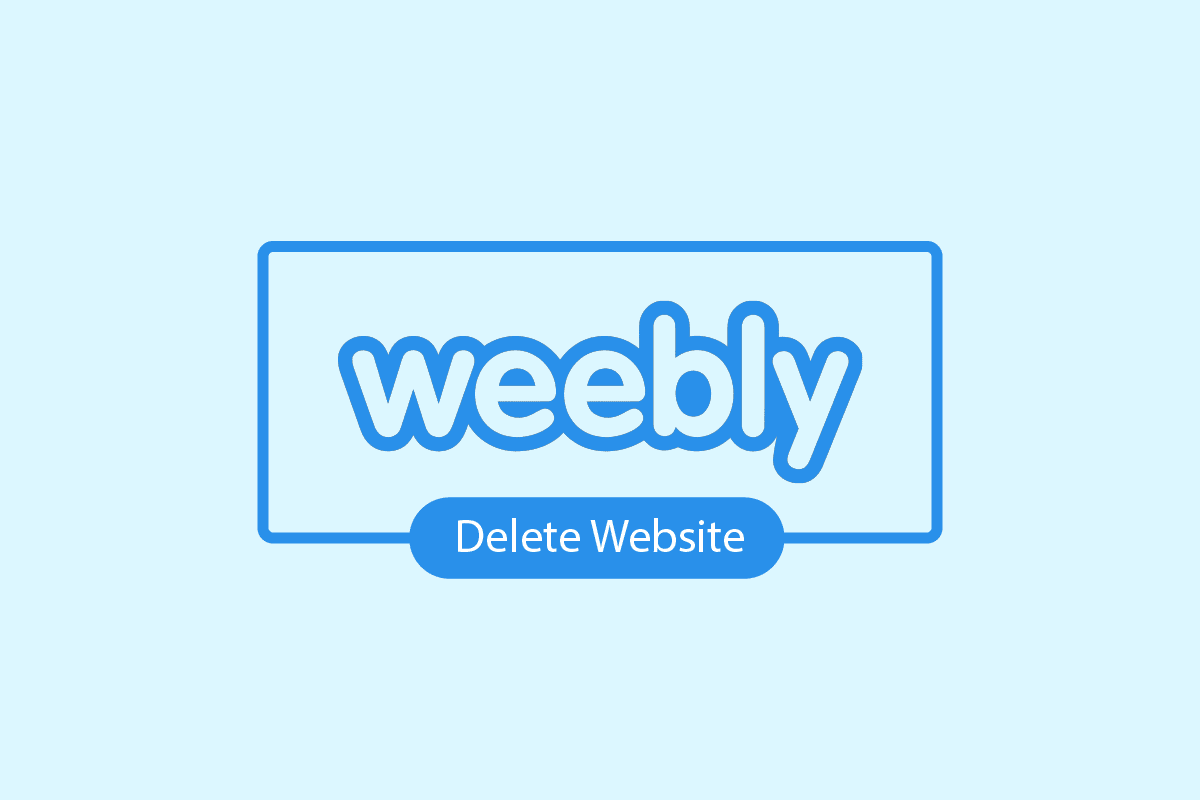
içindekiler
- Weebly Web Sitesi Nasıl Silinir?
- Weebly Web Sitesi Ücretsiz mi?
- Weebly'nin Sahibi Google mı?
- Weebly Web Siteleri Güvenli mi?
- Wix, Weebly'den Daha mı İyi?
- Google Sites, Weebly'den Daha mı İyi?
- Weebly Neden Ücretsizdir?
- Bir Weebly Web Sitesinin Maliyeti Ne Kadardır?
- Weebly Web Sitemi Nasıl Düzenlerim?
- Weebly Hesabı Nasıl Silinir?
- Weebly Hesabımı Kalıcı Olarak Nasıl Silerim?
- Weebly Web Sitemi Nasıl Silerim? Weebly Web Sitesi Nasıl Silinir?
- Web Sitemi Weebly Square'den Nasıl Silerim?
- Bir Weebly Sitesini Nasıl Silerim ve Baştan Başlarım?
- Weebly Desteği ile Nasıl İletişime Geçilir?
Weebly Web Sitesi Nasıl Silinir?
Weebly web sitesinin nasıl silineceğini ve Weebly web sitesinin maliyetinin ne kadar olduğunu açıklayan adımları daha iyi anlamak için yararlı resimlerle ayrıntılı olarak bulmak için okumaya devam edin.
Weebly Web Sitesi Ücretsiz mi?
Hayır , Weebly web sitesi tamamen ücretsiz değildir. Weebly'de yalnızca web sitesi oluşturma ücretsizdir. Ancak bu web sitesini barındırmak için bir etki alanına ihtiyacınız var. Ve bunun için ödemek zorundasın. Zaten bir alan adınız varsa, web sitenizi ücretsiz olarak yayınlayabilirsiniz. Weebly'de bulunan şablonları kullanarak ne tür bir web sitesi oluşturduğunuz ve bunları nasıl özelleştirdiğiniz önemli değildir; yine de, web sitesi oluşturma tamamen ücretsiz olacaktır. Web sitenize özellikler eklemek ve güvenliği artırmak istiyorsanız, web sitenizin çevrimiçi bir işletme olması durumunda sizin için harika olacak ücretli bir plana geçmelisiniz.
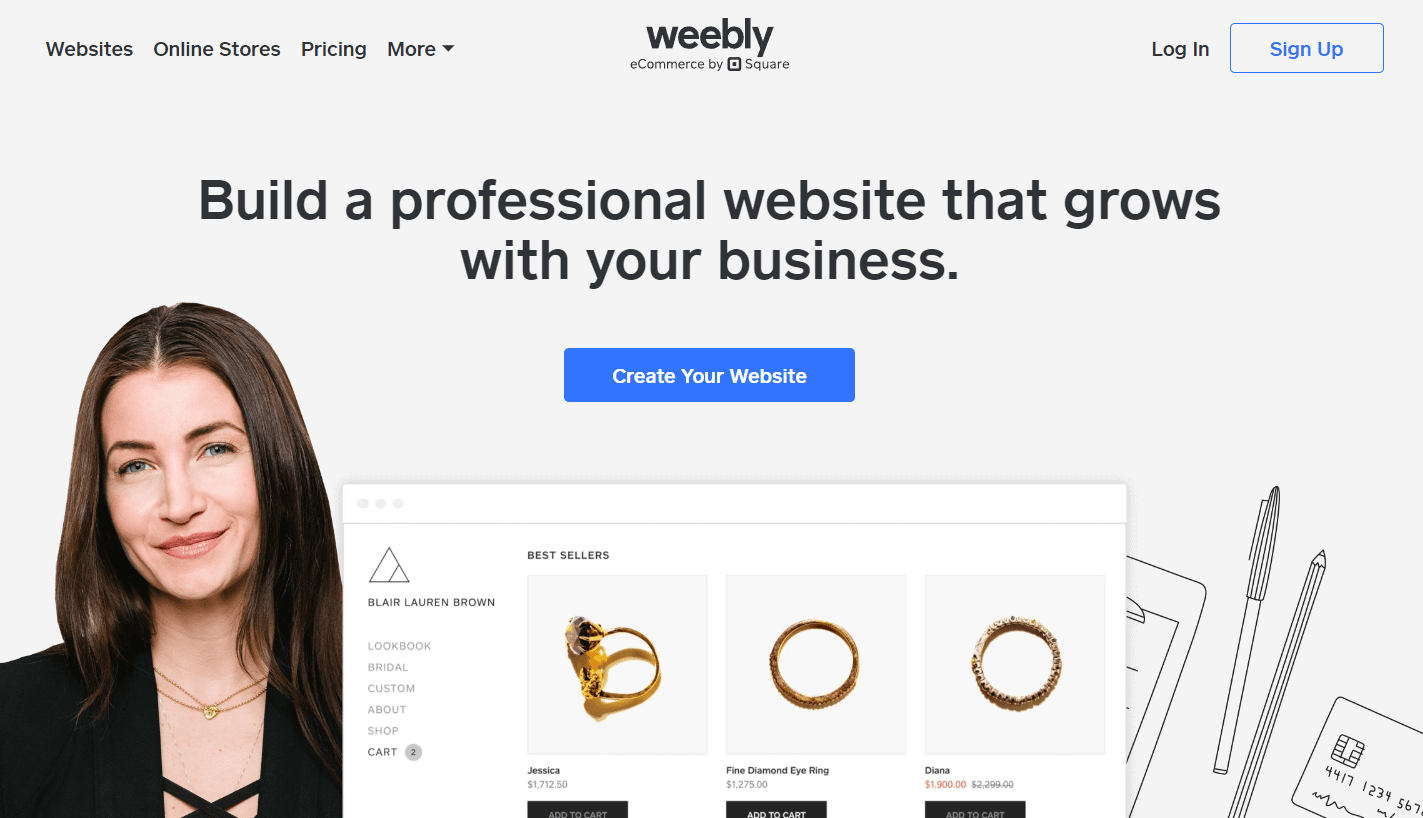
Ayrıca Okuyun : Outlook Hesabı Nasıl Silinir?
Weebly'nin Sahibi Google mı?
Hayır , Weebly'nin sahibi Google değildir. Weebly, Square tarafından sağlanan ve sahibi olunan bir e-ticaret hizmetidir. Ve bir Amerikan çok uluslu teknoloji şirketi olan Block, Inc.'in bir yan kuruluşudur. Weebly, alan adı satın alma ve site içi verileri veya kullanıcıların verilerini depolamak için sınırsız depolama seçeneklerinin yanı sıra bir web sitesi oluşturmak için gereken tüm hizmetleri sunar. Herhangi bir kodlama bilgisine sahip olmanıza gerek yoktur ve tamamen özelleştirilebilir web sitenizi birkaç tıklamayla oluşturabilirsiniz.
Weebly Web Siteleri Güvenli mi?
Evet , Weebly web siteleri %100 güvenlidir. Weebly'den yapılan web sitelerinizde, izniniz olmadan kimsenin web sitenize erişmemesi için şifre koruması ekleyebilir, daha fazla güvenlik için web sitenize SSL sertifikası ekleyebilirsiniz. Çoğu web sitesi oluşturma platformunun aksine, web sitelerinizde herhangi bir türde zorunlu reklam yoktur. Bu tür bir koruma ile Weebly, web sitenizi güvenli ve emniyetli hale getirirken, deneyiminize göre tamamen özelleştirilebilir halde tutar. Weebly web sitesini nasıl sileceğinizi öğrenmek için okumaya devam edin.
Wix, Weebly'den Daha mı İyi?
Hayır , Wix, Weebly'den daha iyi değil.
- Weebly uygun maliyetlidir ve bir yükseltmenin maliyeti ayda 4 ila 46 ABD doları arasında değişmektedir. Web siteleri için sınırsız sayfa sunar, 3 GB'tan sınırsız depolamaya kadar depolama seçenekleri sunar, daha yüksek planlarda site analitiği sunar ve çevrimiçi bir iş veya mağaza kurmak için harika bir yerdir.
- Wix için yükseltme maliyeti aylık 0 ila 59 ABD Doları arasında değişirken, sayfalar sınırlıdır, sınırlı depolama seçenekleri ve tüm planlarda ücretsiz bir alan adı vardır; bir çevrimiçi mağaza başlatmak için gereken özellikler ise yalnızca en üstteki planda mevcuttur.
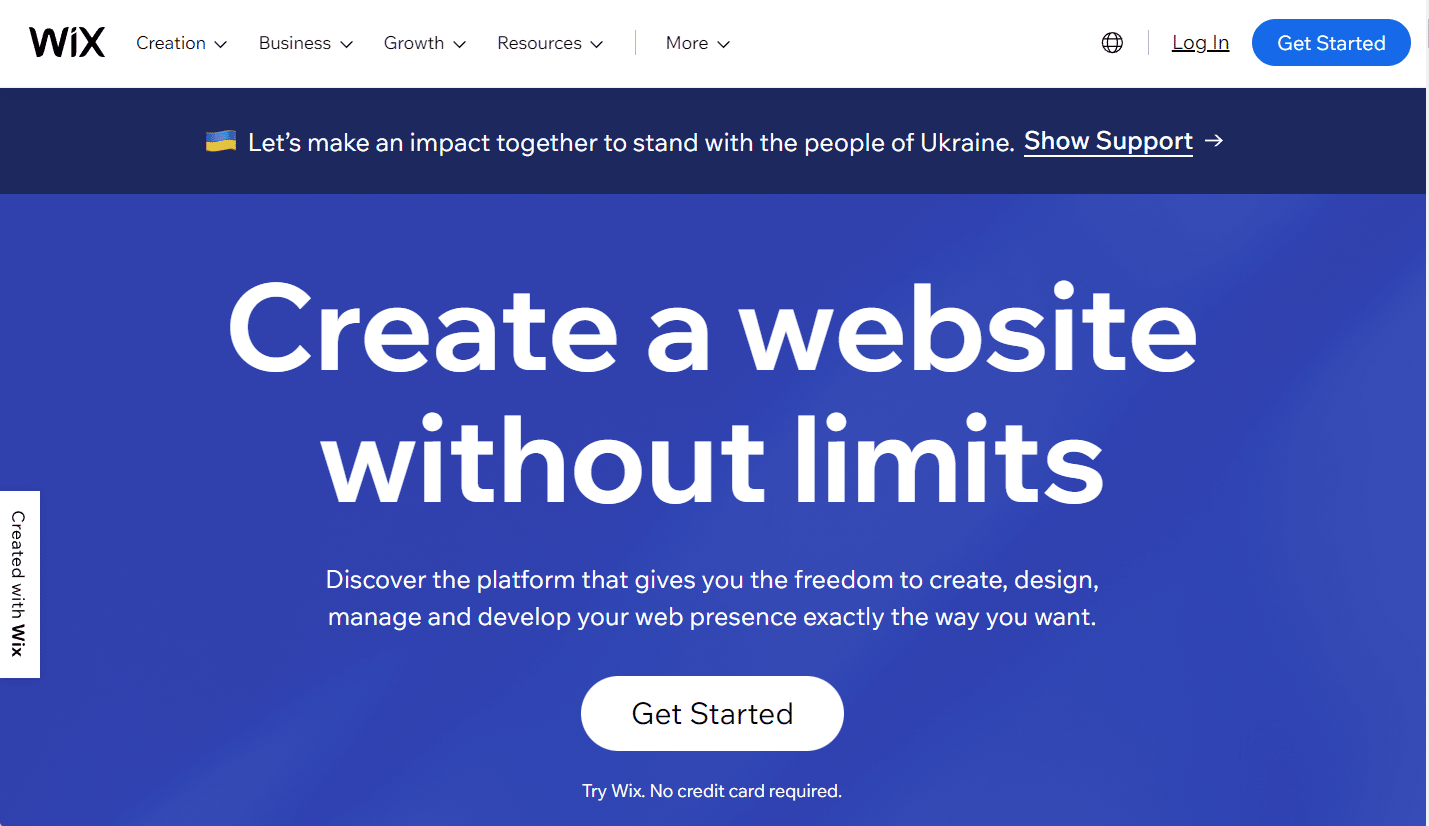
Google Sites, Weebly'den Daha mı İyi?
Hayır, özellikle herkes için değil. Pek çok özelliği ve özelleştirmesi olmayan basit bir web sitesi oluşturmak isteyenler için Google Sites onlar için daha iyi bir seçenek olabilir. Ancak mağazasını veya işini çevrimiçi hale getirmek isteyen ve web sitesinin tamamen özelleştirilmesini isteyen biri için Weebly daha iyi bir seçimdir. Web sitenizi oluştururken ne tür bir ihtiyacınız olduğuna bağlıdır. Buna göre bu ikisi arasında seçim yapabilirsiniz. Google Sites basit ve kolayken, öte yandan Weebly daha özelleştirilebilir ve yönetilebilir.
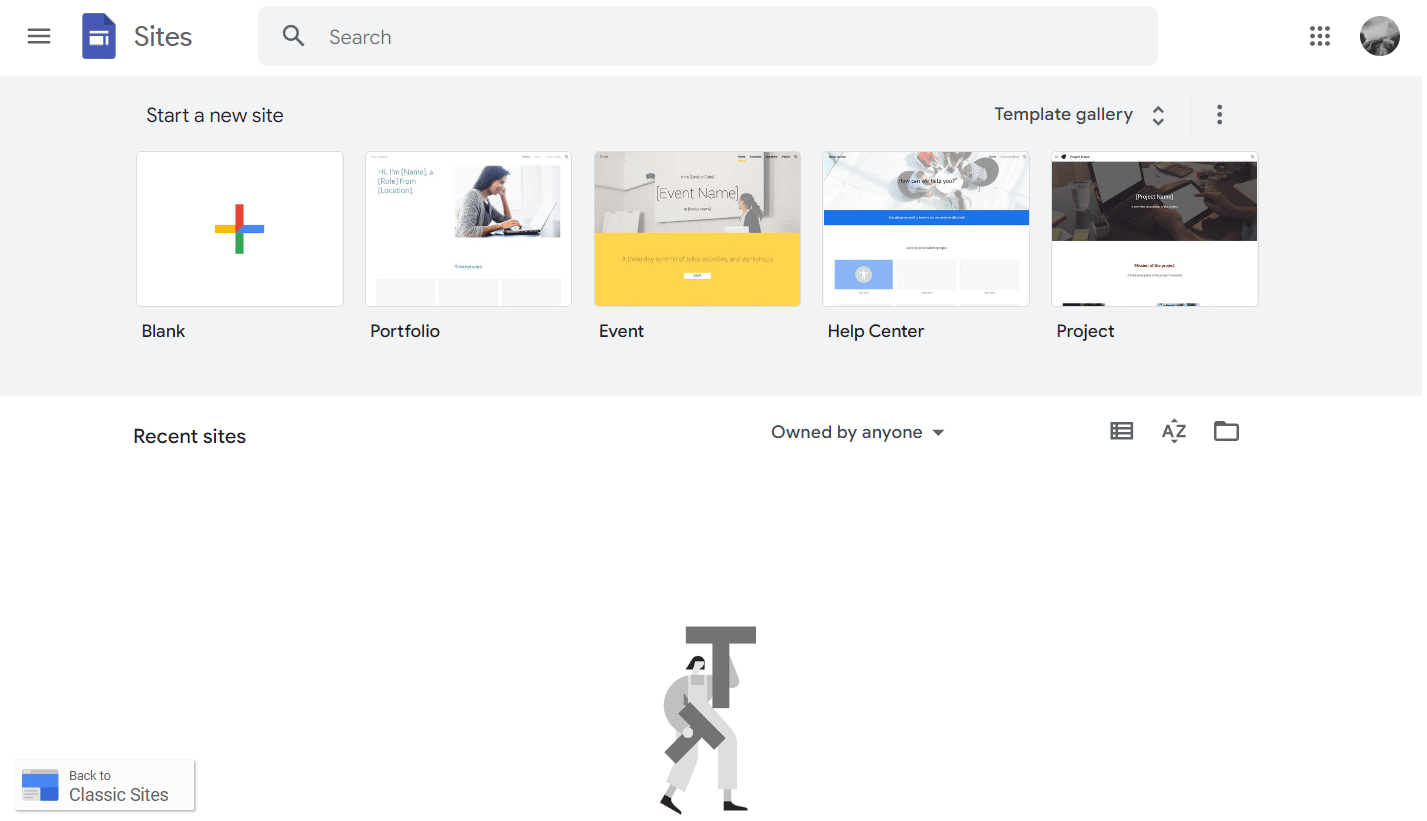
Ayrıca Okuyun : 27 En İyi Ücretsiz Web Sitesi Barındırma Hizmeti
Weebly Neden Ücretsizdir?
Gerçekten değil . Weebly, kullanıcılarının herhangi bir ücret ödemeden web siteleri oluşturmasına izin verir. Ancak bunun için kullanıcının kendi etki alanına sahip olması gerekir; aksi halde bedelini ödemek zorundadırlar. Weebly'de yalnızca web sitesi oluşturma ücretsizdir . Weebly ücretsizdir çünkü giderek daha fazla kullanıcının çevrimiçi olmasını ve çalışmalarını çevrimiçi hale getirmesini istemektedir. Weebly, web siteleri için kullanıcıların tercihine göre kolayca özelleştirilebilen ve ayrıca ücretsiz şablonlara sahiptir. Birisi onlar için bir işletme profili veya portföyü oluşturmak isterse, Weebly ücretsiz çalışabilir. Ancak çevrimiçi bir iş kurmak isteyen ve mağazasını çevrimiçi hale getirmek isteyen birinin, web sitelerinin mükemmel çalışması için Weebly planlarını satın alması gerekecektir.
Bir Weebly Web Sitesinin Maliyeti Ne Kadardır?
Weebly, rastgele bir etki alanına sahip temel bir ücretsiz web sitesi sunar. Herkes tarafından görülebilecek ve yalnızca işletme profilini çevrimiçi olarak veya portföyüne sahip olmak isteyenler içindir.
Aylık 5 ila 46 ABD Doları arasında değişen başka ücretli planlar vardır ve bu tür dört plan vardır.
- En düşük fiyatlı Connect planının maliyeti aylık 5 USD ve aylık 8 USD'dir .
- Ardından, Pro planı yıllık olarak aylık 12 ABD Doları ve aylık 18 ABD Doları tutarındadır .
- İş planının yıllık maliyeti aylık 25$ ve aylık 35$'dır .
- Ve son olarak, Business Plus planı yıllık yaklaşık 38 ABD Doları ve aylık 46 ABD Doları tutarındadır .
Bu planların özelliklerini Weebly Planları sayfasından inceleyebilirsiniz. Weebly web sitesinin maliyeti bu kadar. Weebly web sitesini silme prosedürünü anlamak için bu makaleyi okumaya devam edin.
Weebly Web Sitemi Nasıl Düzenlerim?
Weebly web sitemi nasıl düzenleyeceğimi öğrenmek için şu adımları izleyin:
1. Tarayıcınızda Weebly web sitesini ziyaret edin.
2. Sağ üst köşeden Oturum Aç seçeneğine tıklayın.
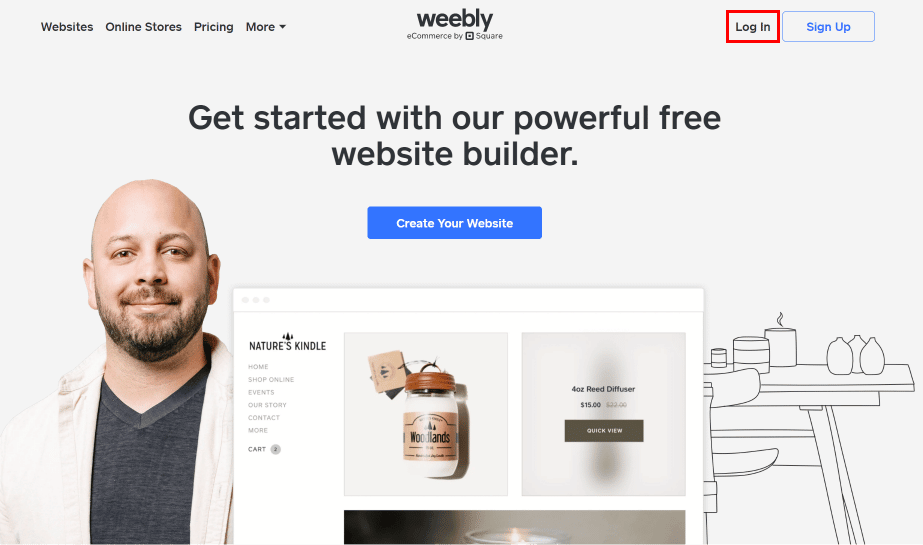

3. Alt kısımdaki seçeneklerden Square ile Giriş Yap'a tıklayın veya hesabınıza giriş yapmak için Giriş seçeneklerinden herhangi birini seçin.
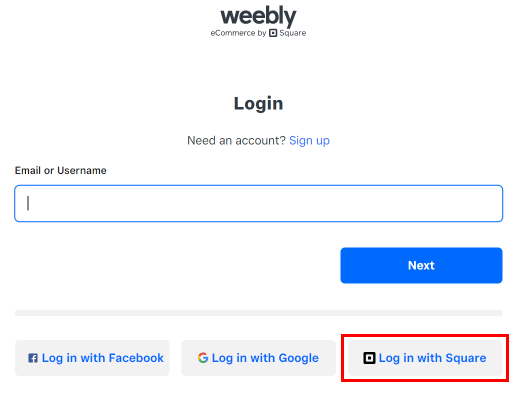
4. E-posta adresinizi ve parolanızı girin ve Weebly hesabınızda oturum açmak için Oturum Aç seçeneğine tıklayın.
5. Oturum açtıktan sonra Web Sitesi > Siteyi Düzenle'ye tıklayın.
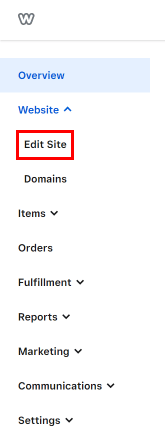
6. Web sitenizi düzenlemek için ekranın sağ üst köşesindeki Düzenle seçeneğine tıklayın.

Weebly web sitemi bu şekilde düzenlerim.
Ayrıca Okuyun : GoDaddy Hesabı Nasıl Kapatılır?
Weebly Hesabı Nasıl Silinir?
Bir Weebly hesabını nasıl sileceğinizi öğrenmek için şu adımları izleyin:
Not: Weebly hesabınıza giriş yaptığınızdan emin olun.
1. Tarayıcınızda Weebly web sitesine gidin.
2. Ekranın sağ üst köşesinden Sitem'e tıklayın.
![]()
3. Hesap ayarlarına tıklayın.
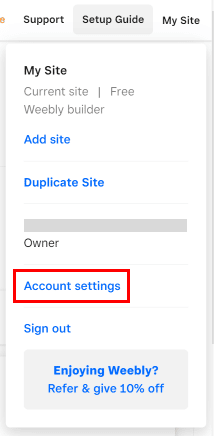
4. Verilerim'e tıklayın.
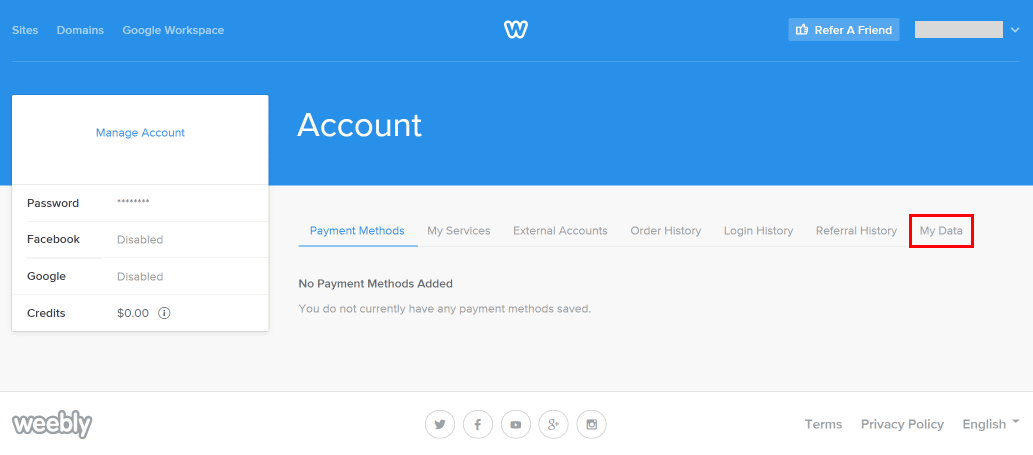
5. Verileri Sil ve Beni Unut seçeneğine tıklayın.
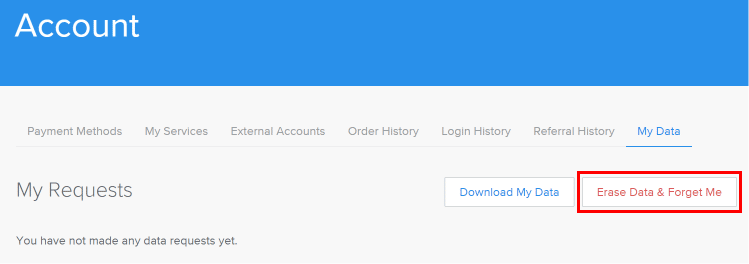
6. Anlıyorum onay kutusunu işaretleyin ve Weebly hesabınızı silmek için Verileri sil seçeneğine tıklayın.
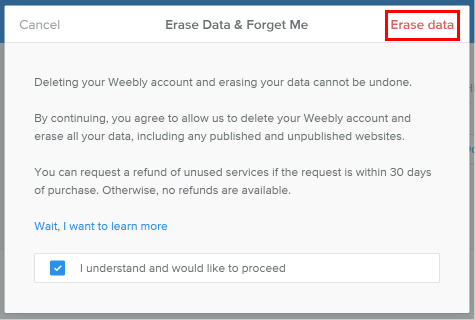
7. Hesabın başarıyla silindiğini bildiren bir onay e-postası almak için Bitti'ye tıklayın.
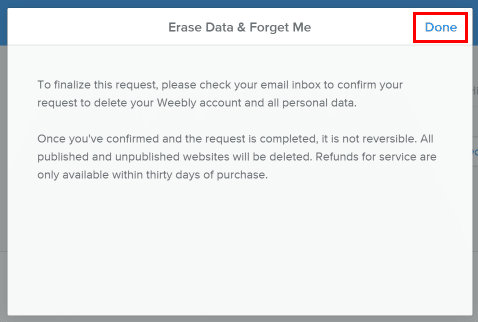
Bir Weebly hesabı bu şekilde silinir.
Weebly Hesabımı Kalıcı Olarak Nasıl Silerim?
Bir Weebly hesabını nasıl kalıcı olarak sileceğinizi öğrenmek için yukarıda belirtilen adımları izleyin .
Weebly Web Sitemi Nasıl Silerim? Weebly Web Sitesi Nasıl Silinir?
Weebly web sitesini nasıl sileceğinizi öğrenmek için aşağıda belirtilen adımları izleyin:
1. Weebly web sitesini ziyaret edin ve hesabınıza giriş yapın.
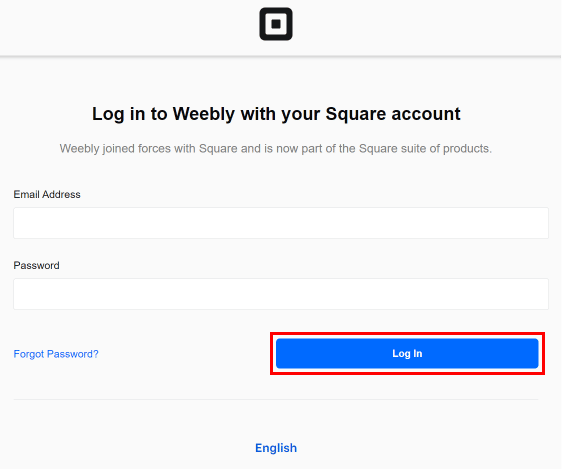
2. Sol bölmeden Sitem seçeneğine tıklayın.

3. İstediğiniz web sitesini seçin ve buradan üç noktalı simgeye tıklayın.
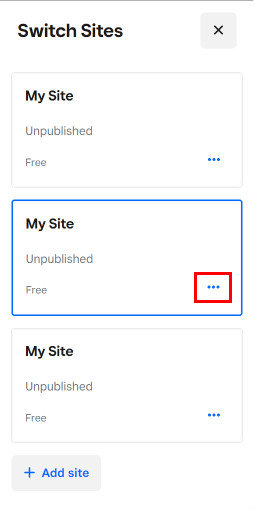
4. Siteyi Sil seçeneğine tıklayın.
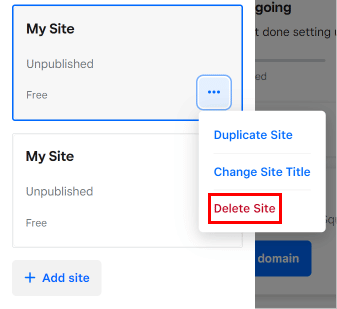
5. Ardından, web sitesinin silinmesini onaylamak için Siteyi sil seçeneğine tekrar tıklayın.
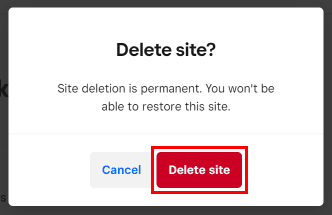
Weebly web sitesi bu şekilde silinir.
Ayrıca Okuyun : GoDaddy'de Bir Ürün Nasıl Silinir?
Web Sitemi Weebly Square'den Nasıl Silerim?
Weebly Square web sitenizi kolayca silmek için yukarıda belirtilen adımları takip edebilirsiniz.
Bir Weebly Sitesini Nasıl Silerim ve Baştan Başlarım?
Öncelikle, mevcut Weebly sitenizi hesabınızdan silmek için yukarıda belirtilen adımları izleyin .
Web sitesi silindikten sonra, Weebly hesabınızın ana sayfasında Sitem seçeneğine ve ardından yeni bir web sitesi oluşturmak için Site ekle seçeneğine tıklayın.
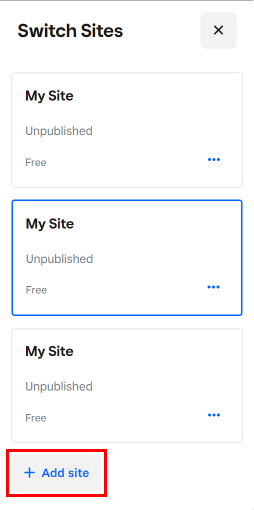
Bir Weebly web sitesini bu şekilde silip baştan başlayabilirsiniz.
Weebly Desteği ile Nasıl İletişime Geçilir?
Weebly desteğiyle iletişime geçmek için şu yöntemlerden herhangi birini izleyebilirsiniz :
Yöntem 1: Telefon Görüşmesi Yoluyla
Weebly ile karşılaştığınız herhangi bir sorunla ilgili sorgunuzu çözmek için Weebly desteğiyle iletişime geçmek üzere 1-844-493-3259 numaralı telefonu arayabilir ve arayabilirsiniz. Weebly müşteri yöneticisi aramayı cevaplayacak, sorununuzu kaydedecek ve sorgunuzu mümkün olan en kısa sürede çözmeye çalışacaktır.
Yöntem 2: Sohbet Yoluyla
Not : Halihazırda oluşturulmuş bir Weebly hesabınız olmalıdır.
1. Weebly web sitesine gidin ve hesabınıza giriş yapın.
2. Oturum açtıktan sonra üst kısımdan Destek seçeneğine tıklayın.
![]()
3. Aşağıya doğru kaydırın ve Bize ulaşın seçeneğine tıklayın.
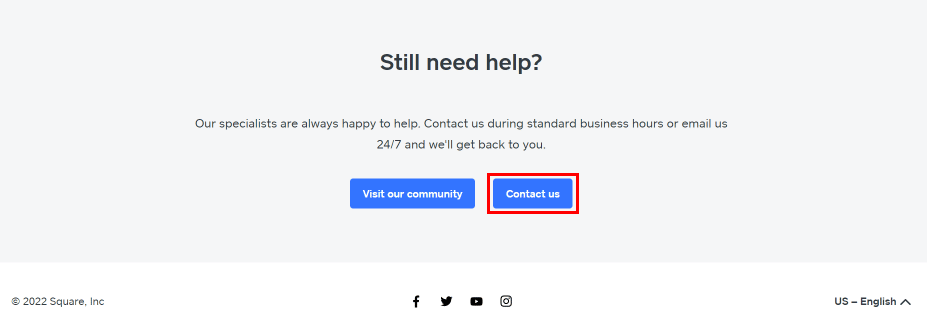
4. Destek Asistanı ile konuşmak için sorgunuzu sohbete yazın.
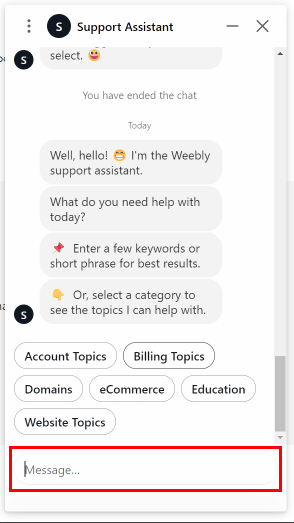
Weebly desteğiyle bu şekilde iletişime geçilir.
Önerilen :
- USB Flash Sürücüyü Biçimlendirme Hatasını Düzeltin
- TikTok Videosu Nasıl Silinir?
- En İyi 20 Alan Adı Üreticisi
- Bir Wix Hesabını Nasıl Silersiniz?
Weebly web sitesinin nasıl silineceğini ve Weebly web sitesinin maliyetinin ne kadar olduğunu öğrendiğinizi umuyoruz. Aşağıdaki yorum bölümünden bize soru ve önerilerinizi iletmekten çekinmeyin. Ayrıca, bundan sonra ne hakkında öğrenmek istediğinizi bize bildirin.
